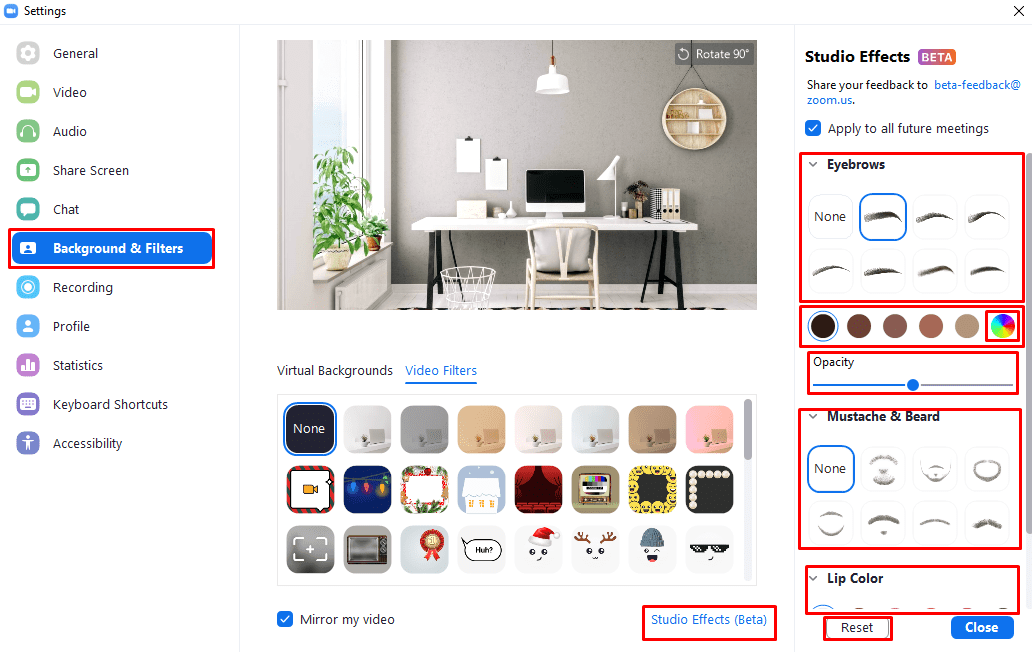Lai gan pāreja uz tiešsaistes sanāksmēm nav bijusi vienkārša visiem, tai ir dažas priekšrocības: video filtri. Lai gan tie ne vienmēr ir piemēroti, tie var palīdzēt virtuālajai klasei vai sanāksmei piešķirt vieglumu — un tie ir jautri!
Tālummaiņa ne tikai ļauj iestatīt fonu, kas parādās ap jums, lai paslēptu jūsu īsto māju, ja vēlaties, bet arī varat lietot filtrus sev. Tie nav gluži Instagram zvaigznes efekti, taču tie var pievienot jūsu sapulcei dažus jaukus un pārspīlētus aksesuārus vai pat eņģeļa oreolu.
Padoms: Ja dodaties uz darba interviju vai nopietnu, profesionālu tikšanos, noteikti IEPRIEKŠĒS pārbaudiet, vai ir iespējota muļķīga opcija, lai izvairītos no apmulsuma, kad sapulce sākas un jūs esat ģērbies kā vienradzis!
Ja kādreiz esat vēlējies piedzīvot biznesa tikšanos ar vēsām ūsām, tagad ir jūsu laiks — šī raksta rakstīšanas laikā Zoom bija vairāk nekā sešdesmit filtru opcijas, no kurām izvēlēties.
Padoms: Sapulces vadītājs, ja vēlas, var atspējot filtrus — neesiet sarūgtināts, ja jūsu priekšnieks/skolotājs labprātāk redzētu jūsu parasto, brīnišķīgo sevi, nevis sagrieztu versiju!
Pareizā filtra atrašana
Lai skatītu savus filtrus, augšējā labajā stūrī noklikšķiniet uz sava lietotāja ikonas un pēc tam noklikšķiniet uz “Iestatījumi”.
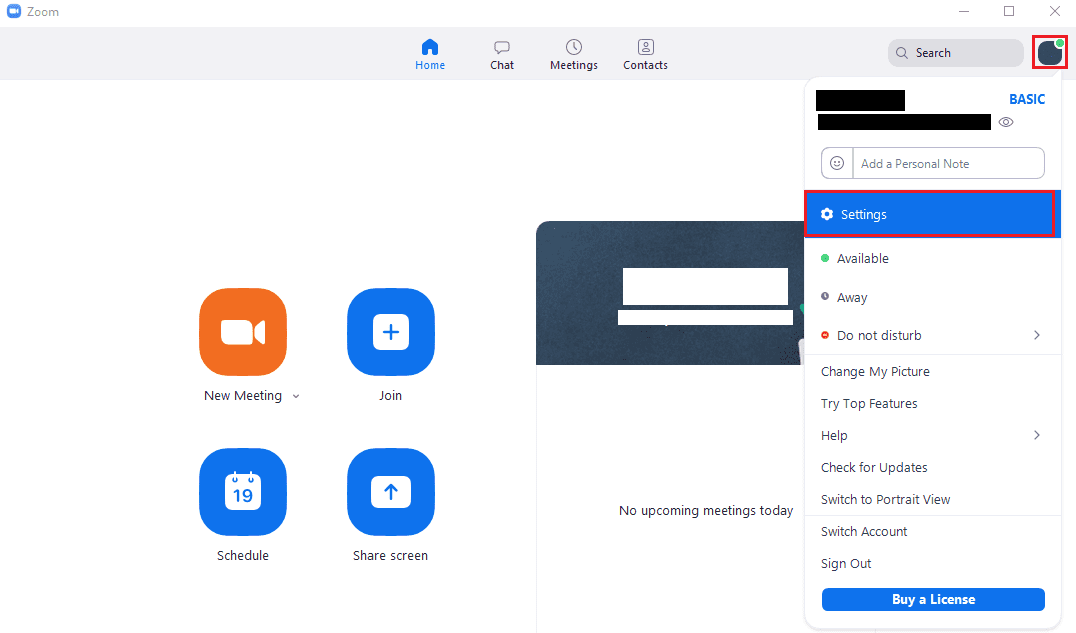
Iestatījumos pārslēdzieties uz cilni “Fons un filtri”, pēc tam noklikšķiniet uz apakšcilnes “Video filtri”. Šeit varat izvēlēties vienu no vairāk nekā sešdesmit video filtriem, kā arī neatlasīt nevienu filtru. Pirmā opcija ir “Nav”, kas atspējo filtru; pārējās septiņas iespējas pirmajā rindā ir krāsu filtri, kas piešķir nokrāsu jūsu tīmekļa kameras plūsmai. Nākamie divpadsmit filtri ir statiskas apmales ar dažādiem efektiem. Visi pārējie filtri ir dinamiski filtri, kas pārvietojas uz sejas vai ap to, piemēram, brilles un cepures.
Padoms: Ja iestatījumu izvēlnes apakšējā kreisajā stūrī ir iespējota opcija “Spoguļot manu video”, tiks atspoguļoti arī filtri. Lielākajai daļai filtru tā nav liela problēma, taču dažos ir ietverts teksts, kas, spoguļojot, acīmredzami izskatīsies nepareizi. Ja izmantojat filtrus ar tekstu, iespējams, vēlēsities atspējot tīmekļa kameras spoguļošanu.
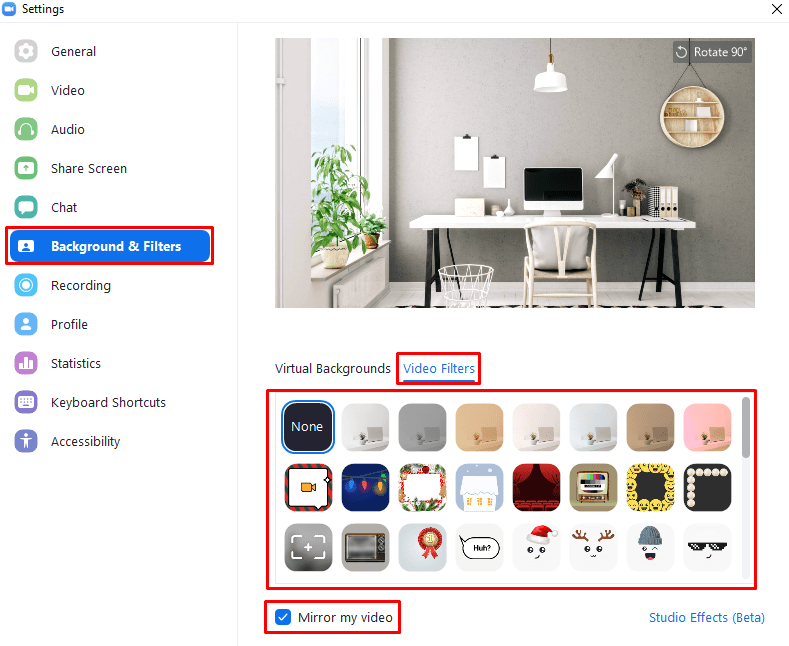
Studijas efekti
Cilnes "Foni un filtri" apakšējā labajā stūrī ir poga "Studijas efekti (beta)". Noklikšķinot uz šī, loga labajā pusē tiek atvērts jauns panelis, kurā varat konfigurēt uzacis, sejas apmatojumu un lūpu krāsas filtru. Šie efekti tiek apvienoti viens ar otru un ar standarta video filtriem; vienīgais ierobežojums ir tas, ka katrai kategorijai var būt tikai viens filtrs.
Lai uzklātu uzacu vai sejas apmatojuma filtru, atlasiet kādu no uzacu formām. Kad esat izvēlējies formu, varat atlasīt matu krāsu, kuru vēlaties izmantot filtram ar krāsainajiem apļiem. Pēdējais krāsainais aplis ļauj ievadīt krāsu atlasītāju, lai atlasītu jebkuru RGB krāsu kombināciju.
Padoms: Pēc noklusējuma pēdējais aplis, ko izmanto, lai piekļūtu krāsu atlasītājam, ir spektrs, un tāpēc ir diezgan viegli noteikt, ka tas atšķiras. Tomēr, kad būsit atlasījis pielāgotu krāsu, tā paliks šī krāsa un nemainīsies atpakaļ uz spektru, padarot to mazāk acīmredzamu, ka joprojām varat to izmantot kā krāsu atlasītāju. Lai mainītu pēdējo apli atpakaļ uz spektru, jums ir jāiespējo jebkurš "Studio Effect" un pēc tam noklikšķiniet uz pogas "Atiestatīt" paneļa apakšā.
Zem krāsu izvēles ir slīdnis ar nosaukumu “Necaurredzamība”, kas ļauj konfigurēt uzacu vai sejas apmatojuma efektu.
Sadaļā “Lūpu krāsa” paneļa “Studio Effects” apakšā varat izvēlēties pielāgotu lūpu krāsu. Tam ir nedaudz plašāka noklusējuma krāsu izvēle, kā arī krāsu atlasītājs un necaurredzamības slīdnis.